VLC или Video LAN Client - это кроссплатформенный медиаплеер с открытым исходным кодом, который поддерживает воспроизведение различных аудио и видеофайлов, среди которых mpeg, mpeg-2, mpeg-4, wmv, mp3, dvd, vcd, ogg/vorbis, mov, divx, quicktime, а также потоковое воспроизведение медиа из онлайн-источников, таких как Youtube и других подобных сайтов.
Недавно команда разработчиков выпустила новую версию плеера VLC 2.2.4 с множеством важных улучшений и исправлений. В этой статье будет рассмотрена установка VLC Ubuntu 20.04 и других основанных на Ubuntu дистрибутивах.
Содержание статьи
Особенности VLC
- Легкий, быстрый и кроссплатформенный медиаплеер;
- Воспроизведение большинства видов файлов и поддержка почти всех известных кодеков, среди которых: MPEG-2 , WMV , MP3 , DivX , MKV , H.264 , WebM;
- Работает не только в Linux но и в Windows, Unix и MacOS также есть версия для Android;
- Полностью свободное программное обеспечение без каких-либо закрытых компонентов;
- Возможность не только воспроизведения медиаконтента из сети, но и трансляция в сеть;
- Поддержка записи видео из сетевого потока в файл. Также есть возможность записи видео с экрана и конвертирования форматов;
- Применение эффектов и фильтров.
А теперь поговорим о том, как установить VLC в Ubuntu.
Установка VLC
Это очень популярный медиаплеер, потому готовые пакеты уже есть в официальных репозиториях. Если вам нужна версия из репозиториев достаточно выполнить команду:
sudo apt install vlc
Но в репозиториях Ubuntu содержится старая версия программы, недавно была выпущена версия VLC 3.1, и если вы хотите установить её или если с момента написания статьи вышла еще более новая версия, то придется добавить в систему PPA разработчиков. Для добавления PPA выполните откройте терминал с помощью Ctrl+Alt+T и выполните:
sudo add-apt-repository ppa:videolan/stable-daily
Затем обновим списки пакетов из репозиториев:
sudo apt update
И только теперь может быть выполнена установка:
sudo apt install vlc
Кроме стабильной версии VLC, существует еще новая бета-версия, которая сейчас находится в разработке. Она может содержать еще кое-какие баги и недочеты, но уже готова к использованию. Если вы хотите её попробовать, нужно использовать другой репозиторий. Это репозиторий тестовых сборок. Перед установкой этого не забудьте удалить предыдущий (см ниже):
sudo add-apt-repository ppa:videolan/master-daily
Теперь проделываем те же самые действия. Сначала обновление, потом установка VLC в Ubuntu:
sudo apt update
sudo apt install vlc
Если вы используете более старые версии Ubuntu, Debian или Linux Mint, то тоже можете использовать этот PPA для обновления VLC до последней версии. В случае возникновения ошибок, в частности с версией Qt обновите свою систему до самого последнего состояния.
Ещё самую последнюю стабильную версию вы можете установить из snap пакета. Для этого выполните:
sudo snap install vlc
Удаление VLC из Ubuntu
Если вам больше не нужна эта программа или вы нашли другой медиаплеер, ее можно очень просто удалить. Для этого выполните:
sudo apt remove vlc
Затем осталось удалить репозиторий из системы. Удаляем репозиторий со стабильными сборками:
sudo add-apt-repository --remove ppa:videolan/stable-daily
Или с тестовыми:
sudo add-apt-repository --remove ppa:videolan/master-daily
Теперь программы больше нет в вашей системе.
Выводы
Теперь установка VLC Ubuntu не вызовет у вас проблем. Это отличный плеер и даже больше чем плеер, который может заменить несколько разных программ. Если у вас остались вопросы, спрашивайте в комментариях.

Anubis – это максимально легкое open-source решение, созданное специально для защиты небольших веб-ресурсов от бесконечного потока запросов от ботов и AI парсеров. Этот инструмент можно считать "ядерным вариантом", потому что он заставляет ботов выполнять вычисления похожие на майнинг криптовалюты. Но это неплохая альтернатива для тех, кто не может или не хочет использовать Cloudflare. Посмотреть детали

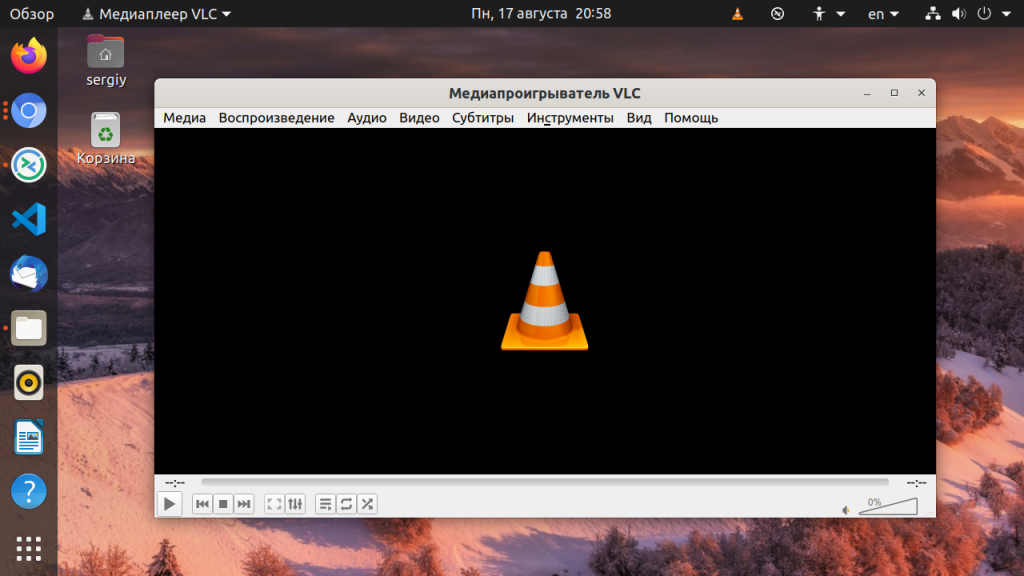
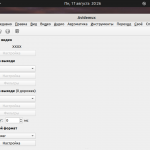
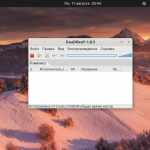
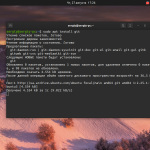

Спасибо за статью.
Проблема с UPnP / DLNA обнаружением серверов, не находит ничего, хотя другие клиенты (SmartTV, Android) все видят прекрастно. Даже KODI на этом же компе все видит. На форумах пишут, что помогает установка 3.0. В итоге ни официальный ни эти две репы проблему не исправили.
Может кто решил проблему с обнаружением UPnP / DLNA серверов?
Проблемы с wmv в Ubuntu 16.04
На сегодняшний день не рабочая версия !
VLC 2.2.6 в Ubuntu 16.04
sudo add-apt-repository ppa:jonathonf/vlc
sudo apt remove vlc vlc-nox
sudo apt update
sudo apt install vlc
Локализация на русский есть в никсовой версии?
у меня проблема, тупо отказывается устанавливаться, написано что типо есть битые пакеты